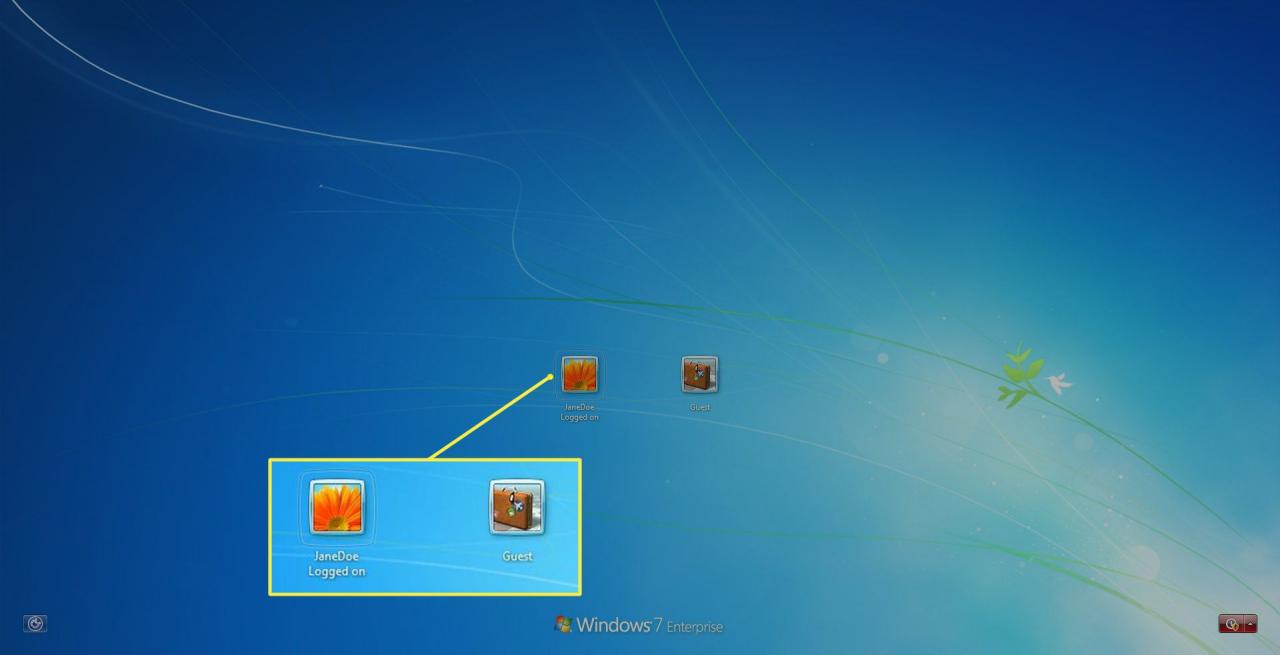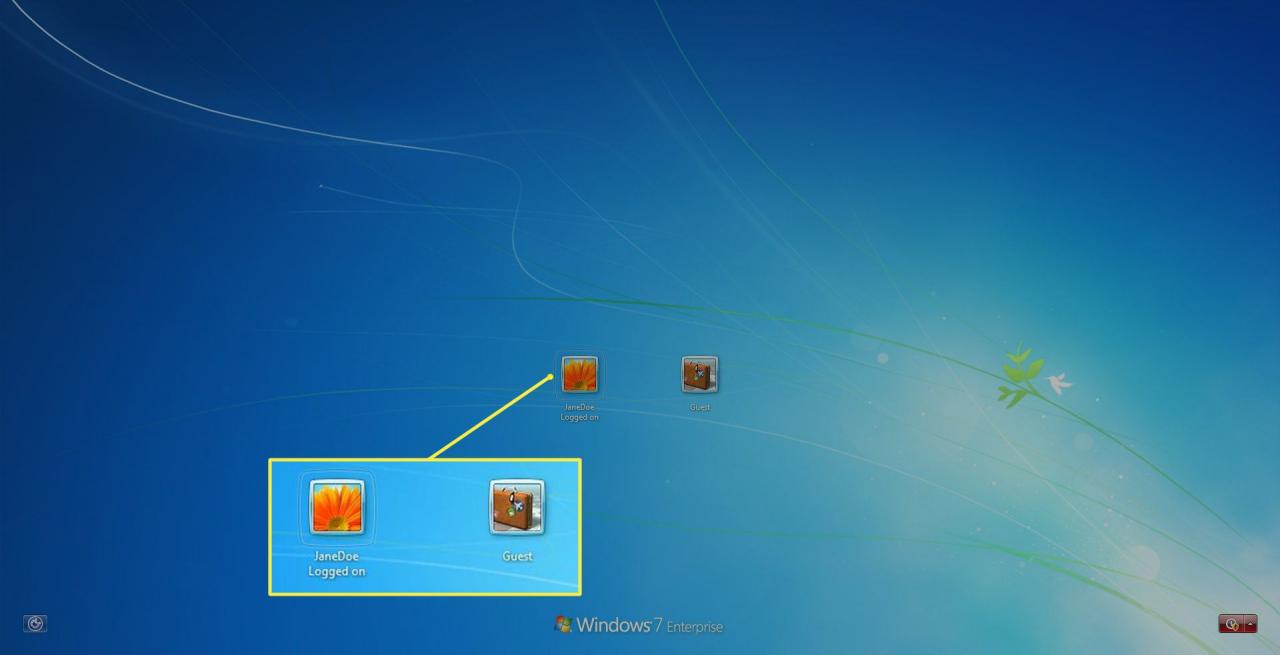Se a casa hai un computer utilizzato da più persone e vuoi tenere al sicuro il tuo armadietto digitale, devi assolutamente creare account utente per tutti coloro che hanno accesso al PC.
Cosa fai con quegli utenti che non meritano i propri account utente come ospiti, un membro della famiglia che esce nel fine settimana o un amico a cui presti il tuo computer per un po '?
È improbabile che crei un account utente per ogni persona che mette un dito sulla tastiera, quindi quali sono le tue opzioni? Usa l'account ospite.
Se hai già l'account ospite abilitato in Windows 7 ma non vuoi che persone casuali accedano al tuo PC, puoi anche disabilitare l'account ospite in modo che solo le persone con account utente possano accedere al tuo computer.
A partire da gennaio 2020, Microsoft non supporta più Windows 7. Si consiglia di eseguire l'aggiornamento a Windows 10 per continuare a ricevere aggiornamenti di sicurezza e supporto tecnico.
Informazioni sull'account ospite
Come fai a sapere se l'account Ospite è abilitato? Quando si accende il computer e viene visualizzata la schermata di benvenuto, viene visualizzato un elenco di account disponibili. Se tu vedi GUEST elencato come uno degli account, l'account Ospite è abilitato.
Come abilitare l'account ospite in Windows 7
Se l'account Guest non viene visualizzato, segui questi passaggi per abilitare l'account Guest sul tuo computer.
-
Collegati al sito web Start Menu > Pannello di controllo.

-
Seleziona Account utente e protezione per la famiglia.


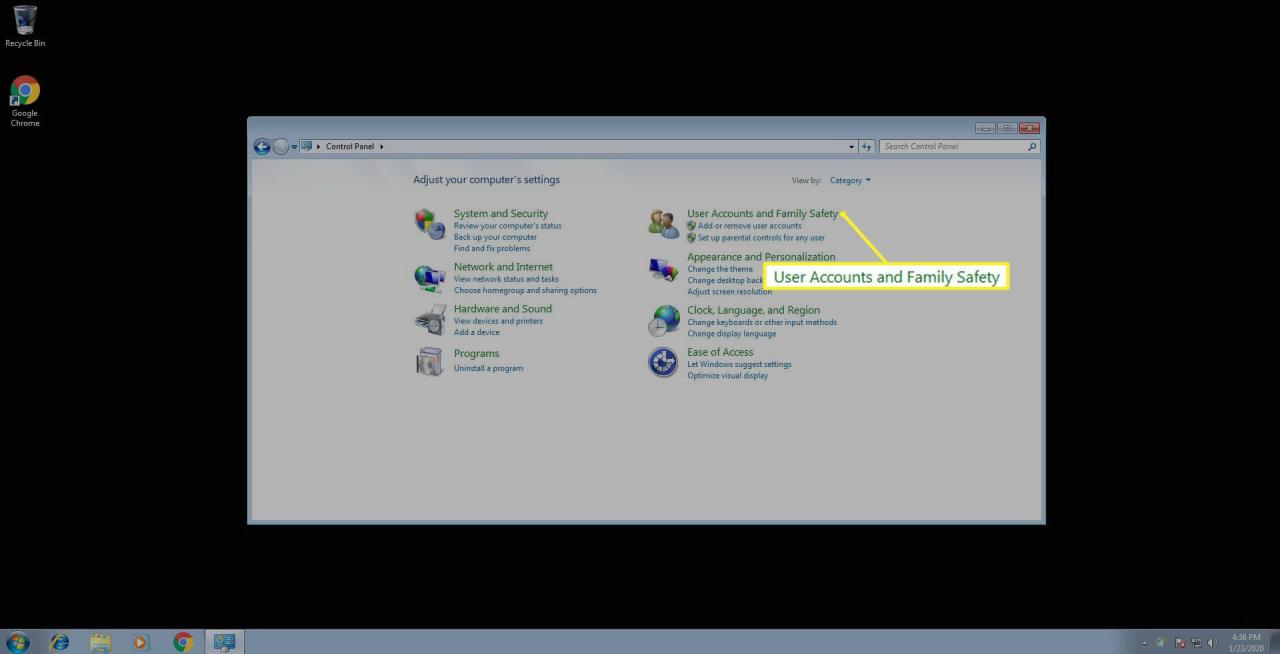
È inoltre possibile accedere all'opzione Account ospite facendo clic su Aggiungi o rimuovere gli account utente link direttamente sotto Account utente e protezione per la famiglia.
-
Seleziona Account utente.


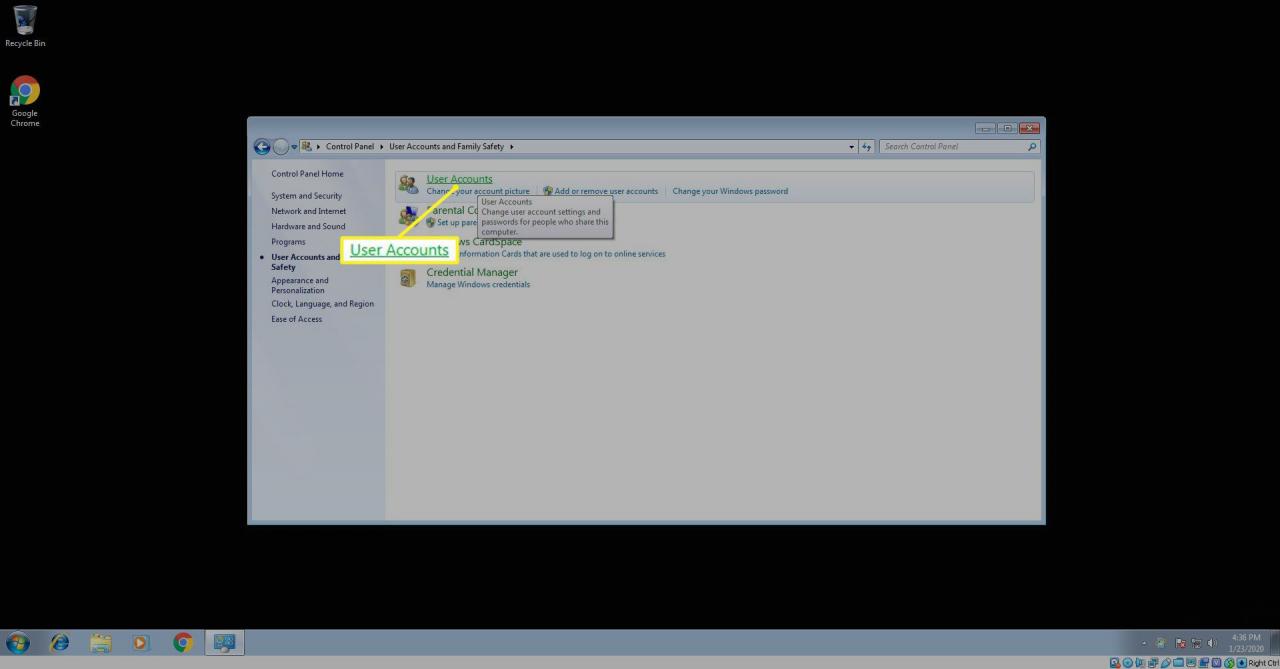
-
Seleziona Gestire un altro account.
Se richiesto da Controllo account utente, fare clic su Sì procedere.


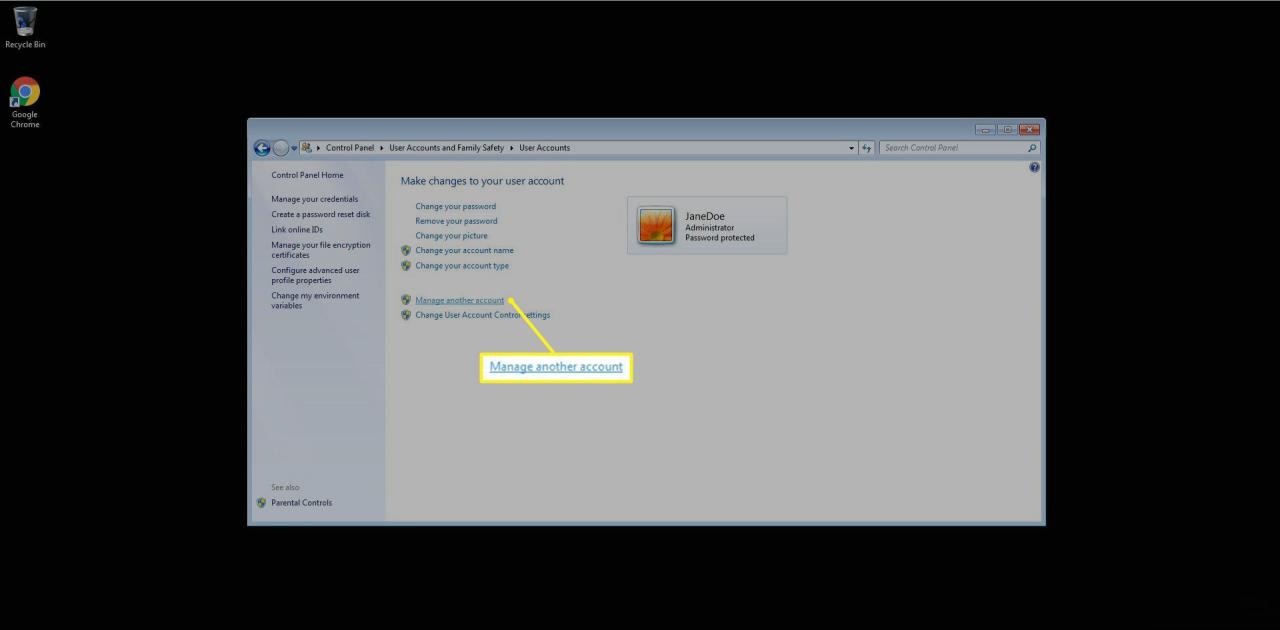
-
Seleziona GUEST dall'elenco degli account.

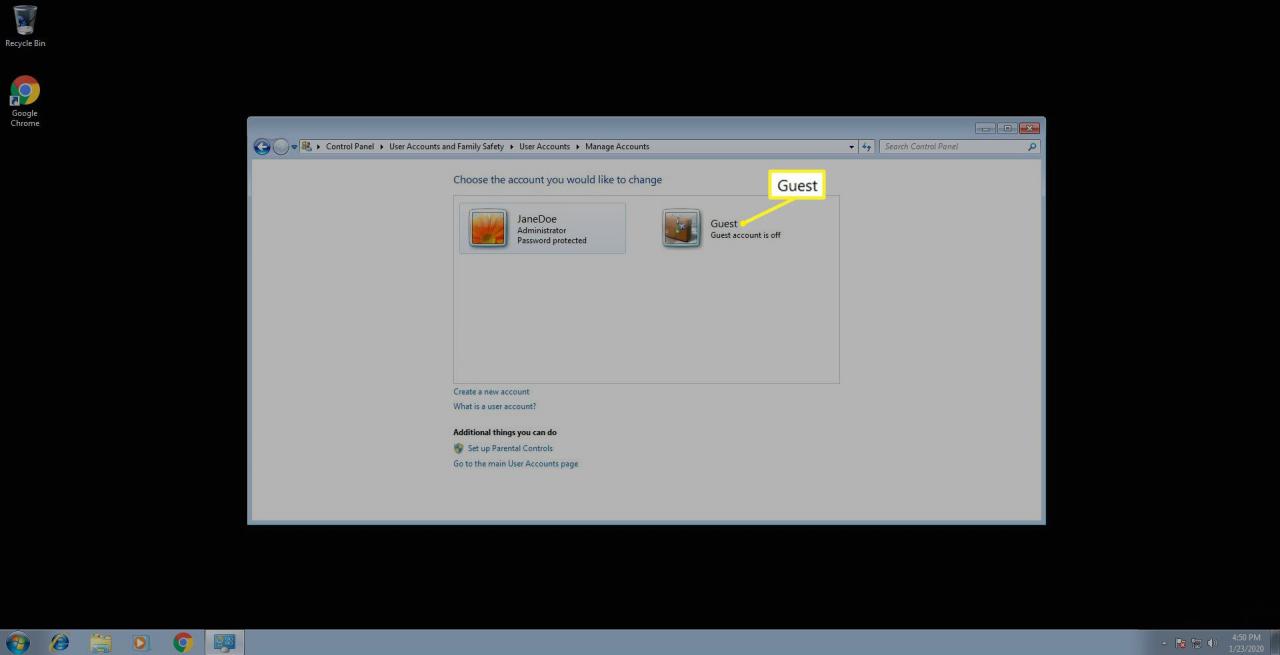
Quando l'account è disattivato, indica quanto segue: L'account ospite è disattivato.
-
Seleziona girare On per abilitare il GUEST account in Windows 7.

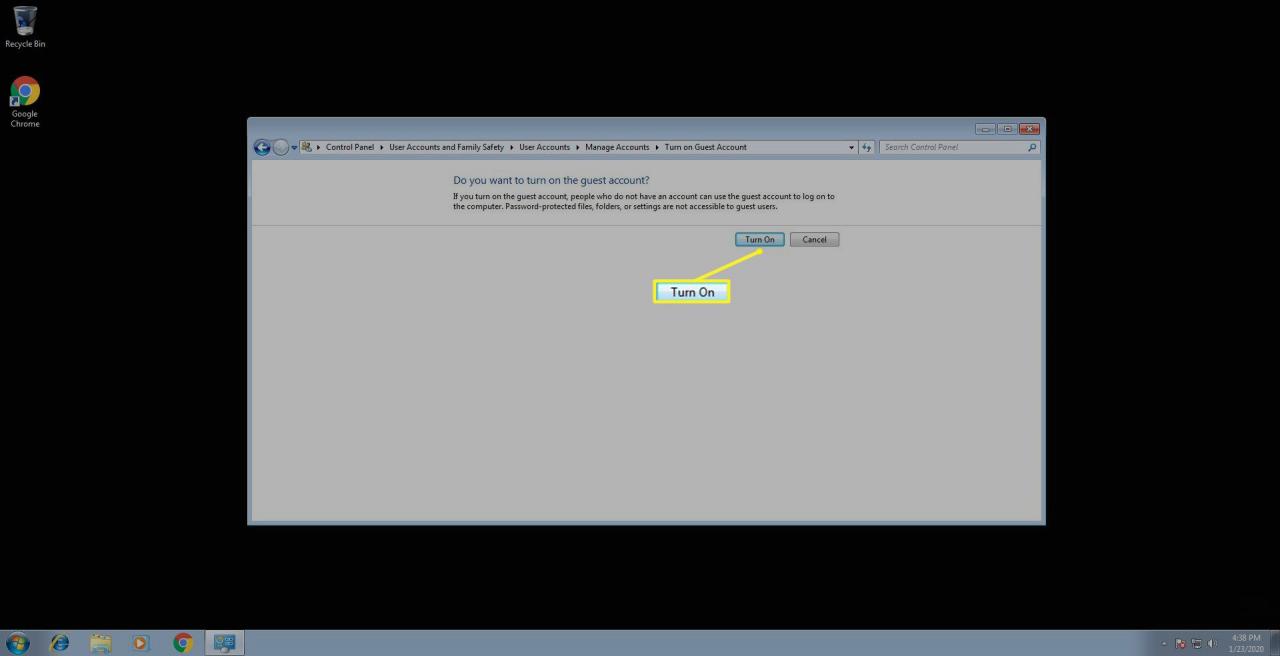
Se attivi l'account ospite, le persone che non dispongono di un account possono utilizzare l'account ospite per accedere al computer. I file, le cartelle o le impostazioni protette da password non sono accessibili agli utenti guest.
Disabilita l'account ospite in Windows 7
Se trovi che l'account Ospite ti mette un po 'a disagio perché chiunque può accedere al tuo computer, puoi scegliere di disattivarlo.
Per disattivare l'account ospite in Windows 7, segui questi passaggi:
-
Collegati al sito web Start Menu > Pannello di controllo.


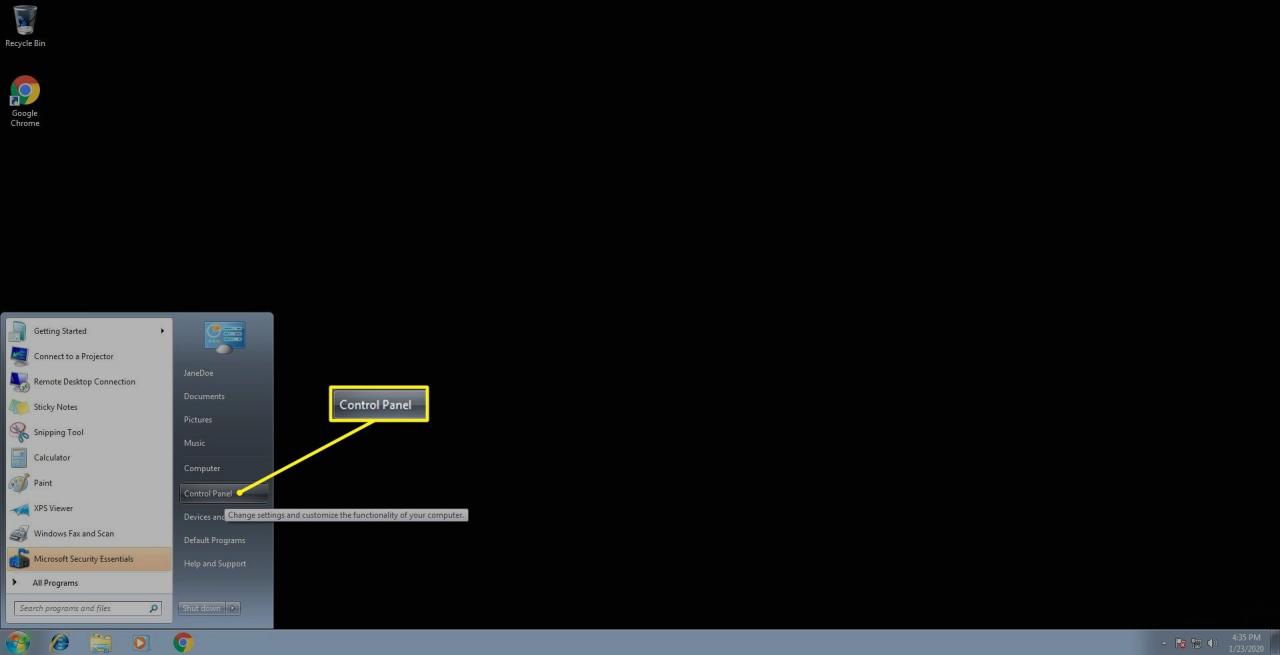
-
Seleziona Account utente e protezione per la famiglia.


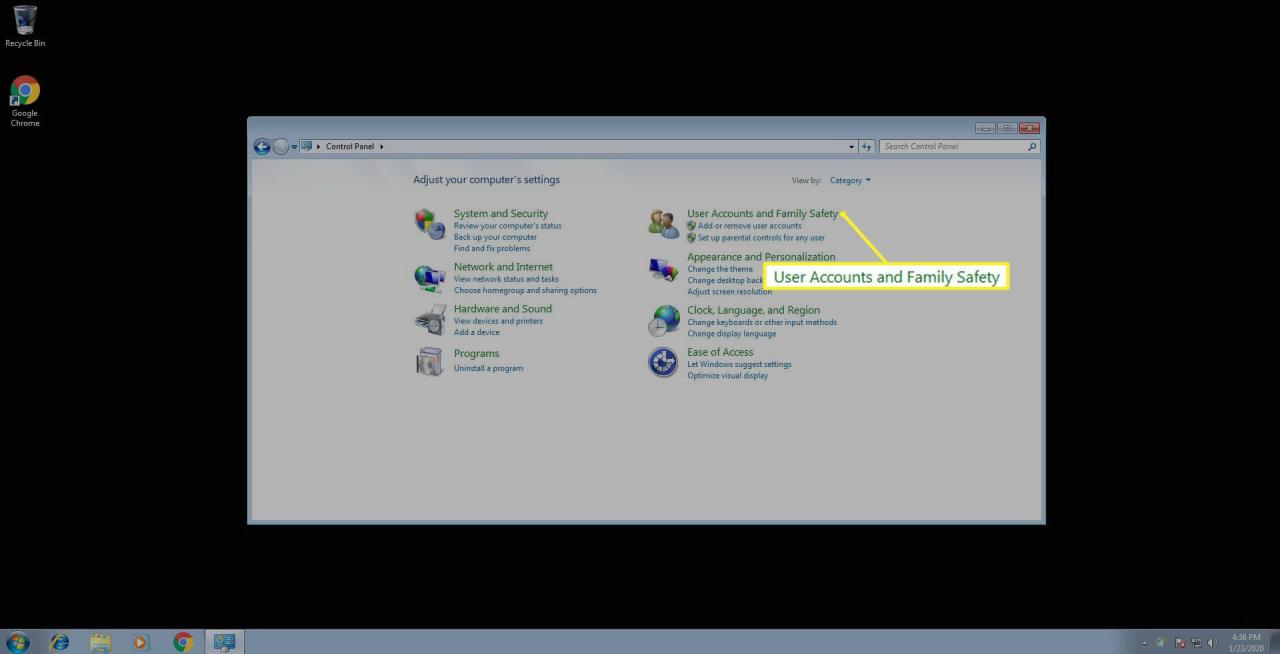
-
Seleziona Account utente.


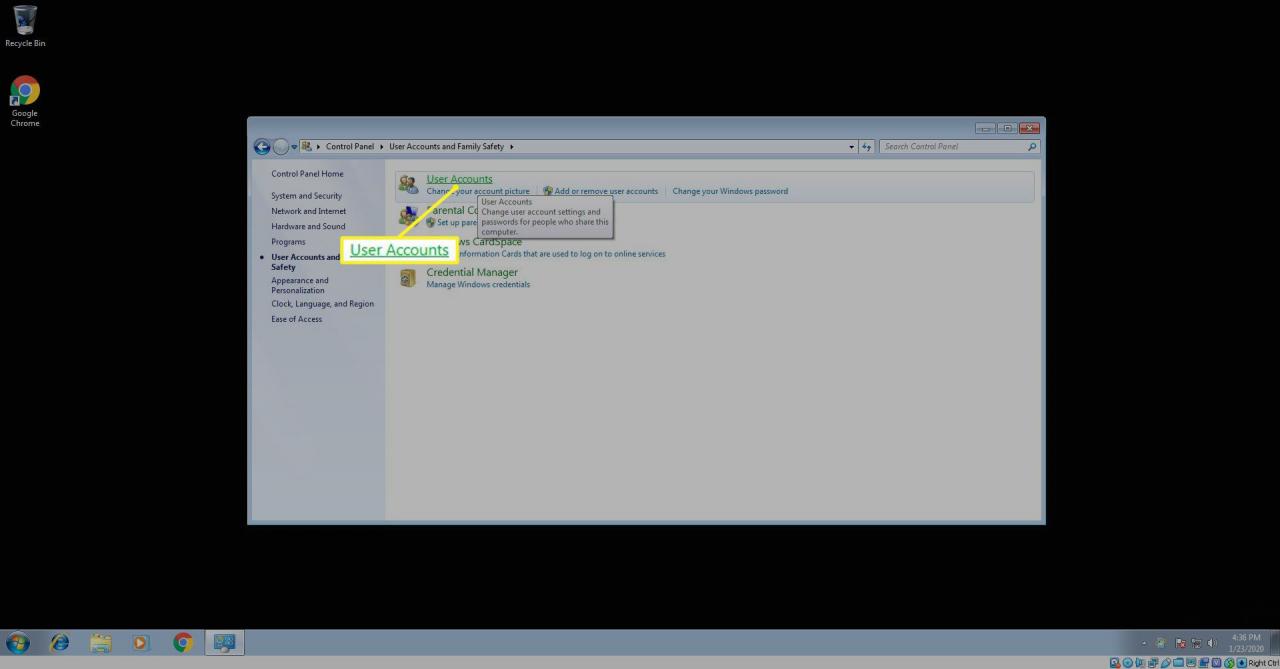
-
Seleziona Gestire un altro account.


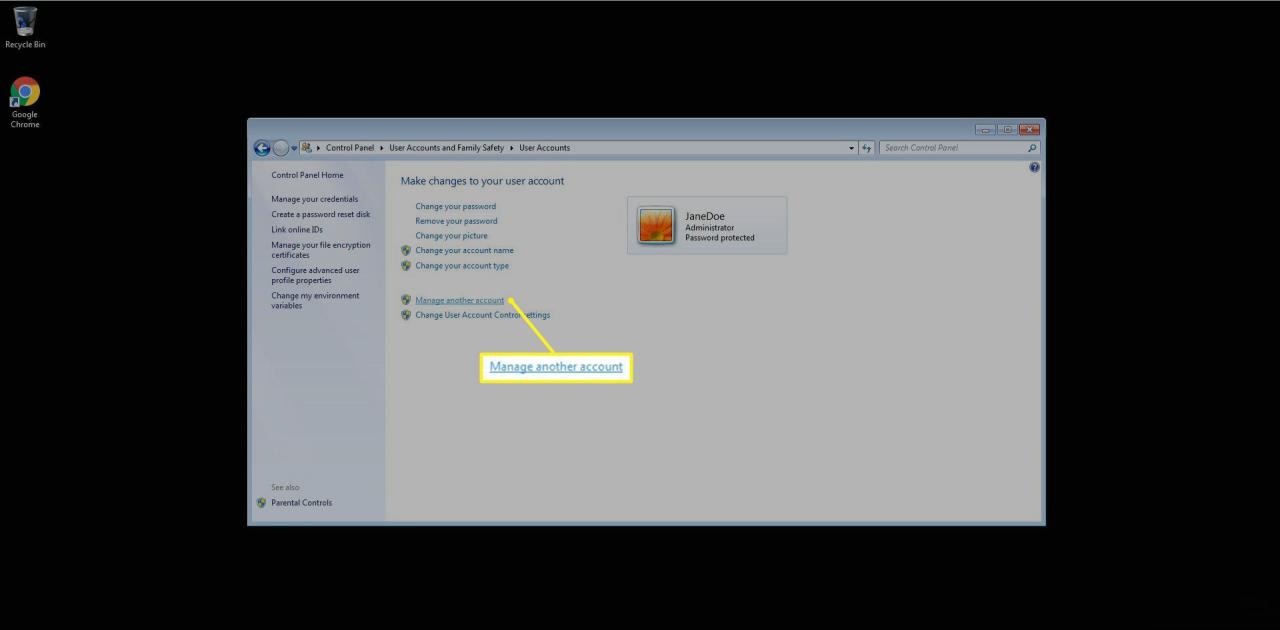
-
Seleziona GUEST dall'elenco degli account.

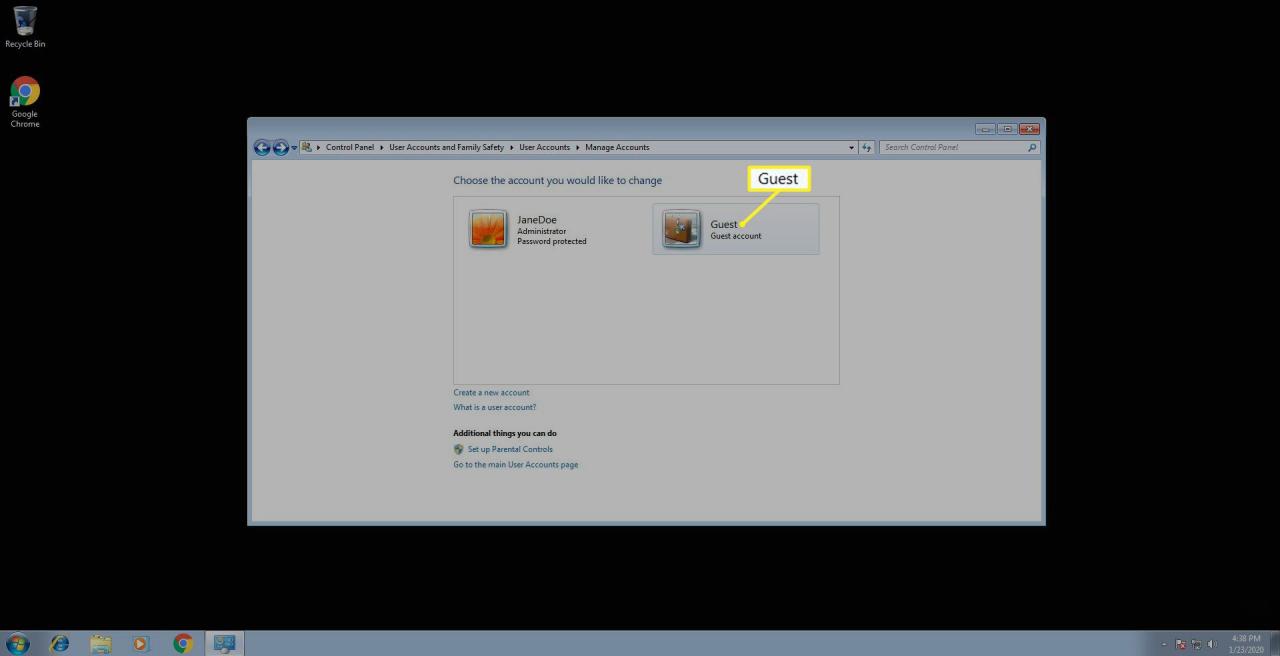
-
Seleziona Disattiva l'account ospite.

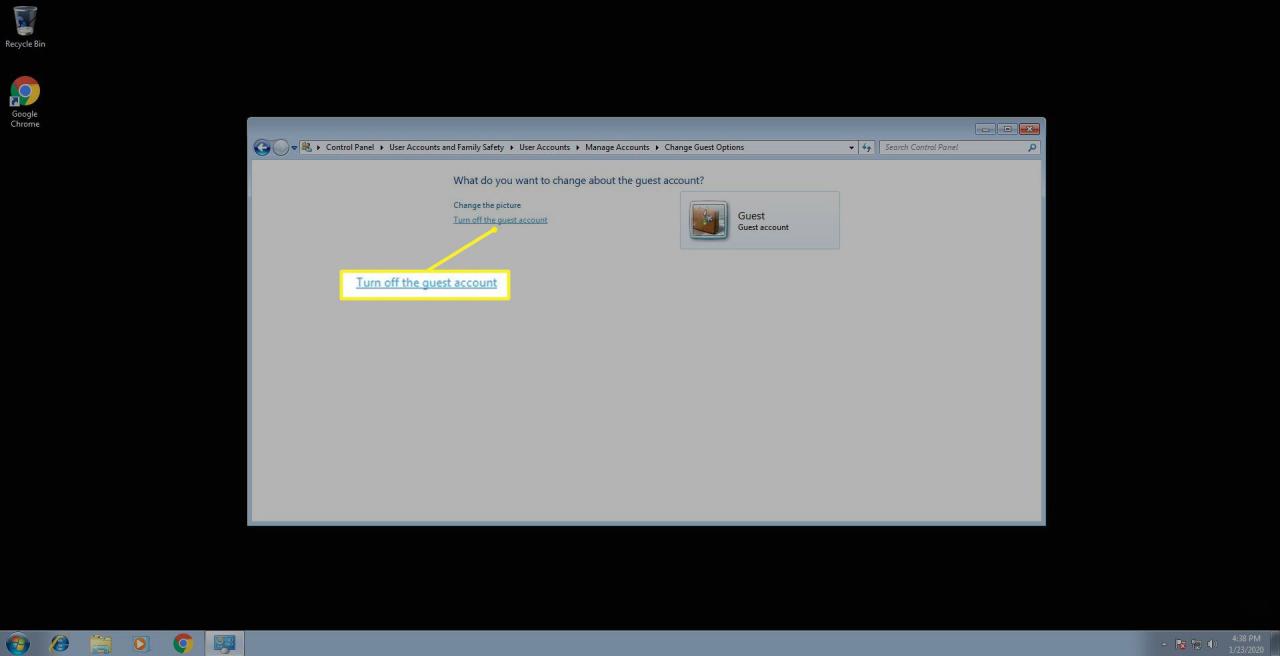
Come utilizzare l'account ospite in Windows 7
Sono disponibili due opzioni per utilizzare l'account ospite in Windows 7. La prima è disconnettersi dall'account esistente in Windows 7 e accedere nuovamente utilizzando l'account ospite.
La seconda opzione consiste nell'usare l'opzione Cambia utente e selezionare l'account Ospite come account a cui si desidera accedere.